在Linux系统下安装NCL
Linux系统上安装NCL
一、虚拟机Vmware16安装
VMware16.1下载链接:VMware16
VMware16.1密钥:https://www.win7zhijia.cn/win10jc/win10_45745.html
安装步骤:参考该文章
安装完成后打开虚拟机,然后左上角菜单栏,点击帮助→输入许可证密钥,然后输入上面的密钥网站里的密钥即可
二、VMware虚拟机安装ubuntu18.0.4
ubuntu镜像文件地址:阿里巴巴镜像网站
安装教程:vmware虚拟机ubuntu18.04安装教程
三、Linux系统配置
1、进入Linux系统后使用 Ctrl+Alt+T,唤起命令窗口
2、输入sudo passwd root命令设置进入管理员模式的密码(用户密码和管理员密码可以不一致)
3、设置完成后输入su root命令进入管理员模式(注意看用户名是否变为root)
4、通过sudo apt-get update命令更新软件包(管理员模式下可以去掉前面的sudo,此命令是允许用户以管理员权限执行命令)
5、安装必要软件包:(可选)
使用sudo apt install后加软件包名的命令,安装下面几款软件:
①.fontconfig
②.gfortran
③.libxrender-dev
④.csh
⑤.libx11-dev
⑥.firefox
⑦.imagemagick
四、conda的安装
参考文章:Linux下安装、配置、使用conda环境
ps:如果用户名前出现(base)说明安装成功,继续输入conda -V,如果出现一串显示版本号的信息说明安装成功,如果出现conda:command not found说明安装失败,建议按照步骤重装一下
五、NCL的安装、调整及测试
1、输入命令conda create -nncl_stable -c conda-forge ncl安装NCL
2、安装完成后,设置环境参量:
1)在Linux界面输入vi .bashrc命令进入文件编辑
2)在文件末尾添加一行代码 export DISPLAY=:0.0
3、修改完成后按Esc键,输入:wq命令保存退出
4、输入conda activate ncl_stable命令激活NCL环境。
5、测试NCL:
1)输入ncl -V命令,应返回6.6.2
2)输入ncl $NCARG_ROOT/lib/ncarg/nclex/gsun/gsun02n.ncl,应在屏幕上弹出一系列图,鼠标左键点击图片翻页,翻到最后退出
3)输入ncl $NCARG_ROOT/lib/ncarg/nclex/nug/NUG_multi_timeseries.ncl命令,生成下图
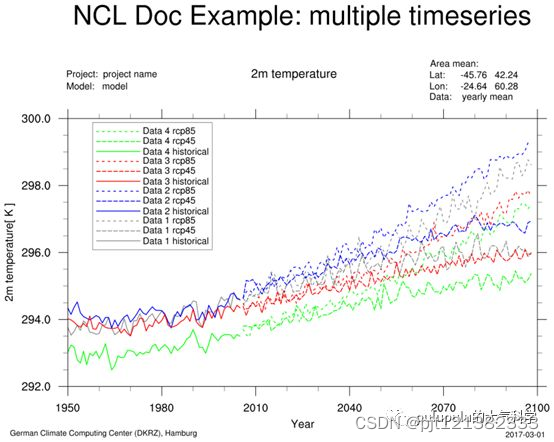
6、上述步骤均无问题即安装成功。
更多推荐
 已为社区贡献1条内容
已为社区贡献1条内容









所有评论(0)